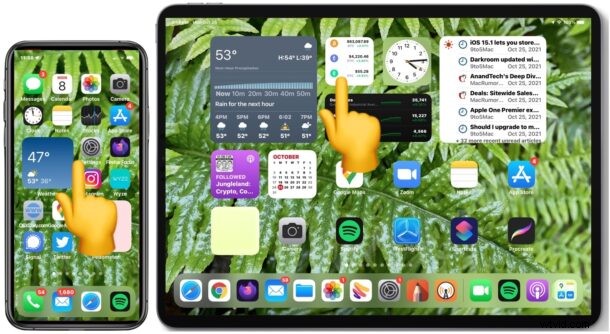
Certains utilisateurs d'iPhone et d'iPad ont découvert que les écrans tactiles de leurs appareils rencontraient des problèmes aléatoires de réponse à la saisie tactile, en particulier depuis la mise à jour vers iOS 15 ou iPadOS 15 ou version ultérieure, y compris iOS 15.1 et iPadOS 15.1.
Le problème de l'écran tactile peut être tout ce qui n'est pas enregistré, qui ne répond pas à la saisie tactile, un retard apparent à la saisie tactile, une saisie tactile erronée ou même tout simplement ignorer complètement la saisie tactile.
Certains exemples courants de problèmes de saisie tactile sur iPhone ou iPad, ou d'écran tactile qui ne répond pas, sont les suivants :
- Balayer l'écran pour faire défiler vers le haut une page Web ou un document peut ne pas enregistrer les entrées tactiles initiales
- Balayer de gauche à droite sur l'écran d'accueil peut ne pas enregistrer les balayages, ce qui nécessite des tentatives répétées
- Tenter de balayer vers le haut pour quitter les applications en mode multitâche peut également échouer même avec des tentatives répétées
- Si vous essayez de balayer vers la gauche ou la droite sur l'écran d'accueil ou d'effectuer d'autres gestes sur l'écran d'accueil, Spotlight s'affiche au lieu de l'action souhaitée
- L'accès au centre de contrôle peut être difficile, ou la tentative de réglage de la luminosité ou du volume dans le centre de contrôle peut ne pas répondre ou être retardée
- Essayer d'appuyer pour fermer un onglet de navigateur dans Safari ou Chrome peut nécessiter des tentatives répétées après une variété d'échecs d'appui
- Le défilement vers le haut ou vers le bas dans les documents, Safari, Notes, etc. peut être très lent ou ne plus répondre soudainement
- Certaines applications peuvent également être très lentes à répondre à la saisie tactile si elle est enregistrée. Par exemple, le défilement vers le haut et vers le bas d'une page Web dans Chrome peut devenir excessivement lent ou ne pas répondre.
À peu près tous les scénarios impliquant une saisie tactile, mais en particulier tout ce qui implique un balayage ou un geste, peuvent être problématiques par intermittence, peu fiables ou ne pas répondre si vous rencontrez ce problème.
Le problème est très évident, donc si vous rencontrez le problème, vous le saurez :votre saisie tactile est fondamentalement ignorée ou interprétée de manière non fiable.
Mettre à jour iOS/iPadOS
Certains utilisateurs ont signalé que la mise à jour vers la dernière version iOS ou iPadOS résout le problème pour eux. C'est de toute façon une bonne pratique, alors assurez-vous de rechercher une mise à jour dans Paramètres > Général > Mise à jour du logiciel.
Assurez-vous que l'écran n'est pas sale
Certains utilisateurs d'iPhone et d'iPad peuvent penser que l'écran tactile ne répond pas correctement car il y a des débris, de la graisse, de la crasse ou d'autres déchets sur l'écran. Prenez un moment pour essuyer l'écran de l'appareil et assurez-vous qu'il ne contient aucune substance visqueuse évidente.
Il s'agit d'un conseil de dépannage générique pour tous les problèmes d'écran tactile, et il est important de l'exclure car il s'agit d'une solution facile. un simple nettoyage de l'écran résout le problème.
Si l'écran est propre et que tout fonctionne parfaitement, super, vous êtes prêt à partir.
Si l'écran est propre et que les problèmes tactiles persistent, continuez et lisez la suite.
Solution temporaire aux problèmes d'écran tactile de l'iPhone/iPad :redémarrage difficile
Le redémarrage dur de l'iPhone ou de l'iPad semble résoudre temporairement le problème, mais les problèmes tactiles peuvent réapparaître après que l'appareil a été utilisé pendant un certain temps.
- Sur n'importe quel iPhone/iPad avec Face ID , y compris l'iPhone X et les versions plus récentes, l'iPad Pro ou les appareils iPad Air et iPad Mini les plus récents sans boutons d'accueil, le redémarrage forcé s'effectue comme suit :appuyez sur le volume vers le haut, appuyez sur le volume vers le bas, maintenez enfoncé le bouton d'alimentation/verrouillage jusqu'à ce que vous voyiez un Connexion Apple à l'écran.
- Pour tout modèle d'iPad doté d'un bouton d'accueil , maintenez enfoncés le bouton Accueil et le bouton d'alimentation/de verrouillage jusqu'à ce que le logo Apple apparaisse pour redémarrer l'appareil.
Lorsque l'iPhone ou l'iPad redémarre, la saisie tactile devrait fonctionner à nouveau comme prévu, au moins pendant un petit moment.
Il semble que plus vous utilisez d'applications, plus le problème de l'écran tactile qui ne répond pas refait surface rapidement. Par exemple, je peux reproduire de manière fiable le problème après un certain temps avec un flux de travail commun impliquant de nombreux onglets ouverts à la fois dans Safari et Chrome, et dans l'application Notes.
J'ai personnellement rencontré le problème de l'écran tactile qui ne répond pas sur un modèle iPad Pro 2018 avec iPadOS 15.1, et d'après mon expérience personnelle, le problème n'existait pas dans les versions précédentes du logiciel système iPadOS.
Étant donné que le problème est (temporairement) résolu après un redémarrage brutal de l'appareil, il s'agit soit d'un bogue, d'une fuite de mémoire ou d'un autre problème logiciel qui devrait être résolu dans une future mise à jour du logiciel iOS/iPadOS. Par conséquent, assurez-vous d'installer toute future mise à jour logicielle iOS/iPadOS dès qu'elle sera disponible, car elle est susceptible de résoudre le problème.
Nous avons mentionné le problème de l'écran tactile dans un article plus large sur le dépannage des problèmes iOS 15 et iPadOS 15.
Il convient de rappeler que de nombreux problèmes avec un écran tactile qui ne répond pas sur iPad Pro et iPhone sont souvent simplement le résultat d'un écran sale ou d'un logiciel, et même si c'est ennuyeux, ce n'est pas totalement inconnu.
Pour ce que ça vaut, certains utilisateurs ont signalé des problèmes d'écran tactile avec iOS 15 sur iPhone 13, iPhone 14 Pro, iPhone 12, iPhone 12 Pro, iPhone 11 Pro et iPhone 11 qui ont été résolus après la mise à jour vers iOS 15.1, donc si vous avez n'est pas encore mis à jour vers iOS 15.1, cela vaut la peine de le faire dans la mesure où cela résoudra tous les problèmes d'écran tactile pour vous.
Si vous rencontrez des problèmes particuliers avec l'écran tactile sur iPhone ou iPad depuis la mise à jour vers iOS 15 ou iPadOS 15 ou plus récent, faites-nous part de vos expériences et solutions dans les commentaires.
